Sa pinakabagong mga bersyon ng PC at laptop na may naka-install na Windows 7, sa karamihan ng mga kaso, na-install nang una ang Office Starter 2010. Mayroong mga pag-crash ng operating system kung saan hindi mabubuksan ang mga file ng Word at Excel. Kung ang mga file sa computer ay hindi magbubukas, kailangan mong subukang muling i-install ang office suite, ito ay medyo simple at hindi magtatagal.

Kailangan iyon
mga tagubilin para sa muling pag-install ng pakete ng software
Panuto
Hakbang 1
Ang pinaka-abot-kayang at pinakamabilis na paraan upang buksan ang isang file sa iyong computer ay ang muling pag-install ng Office Starter 2010. Hindi naman talaga mahirap at nakakatakot tulad ng iniisip ng maraming tao. Nalalapat ang sumusunod na paglalarawan sa operating system ng Windows 7.
Ipasok ang menu na "Start", pagkatapos ay kailangan mong piliin ang pagpipiliang "Control Panel".

Hakbang 2
Ang susunod na tab ay "Alisin ang Mga Programa". Piliin ang Microsoft Office Starter 2010. Kailangan mong piliin ang utos na "Tanggalin" at kumpirmahin ito. Huwag lagyan ng tsek ang kahon na "Tanggalin ang lahat ng mga setting", kakailanganin mo ang mga ito upang higit na ibalik ang programa.

Hakbang 3
Pagkatapos ay pumunta sa Start menu, piliin ang Microsoft Office Starter 2010 doon, mag-click sa pagpipiliang ito. Lilitaw ang isang dialog box, na nag-aalok ng maraming mga pagpipilian para sa kung ano ang maaari mong gawin sa hakbang na ito. Piliin ang opsyong "Gumamit".
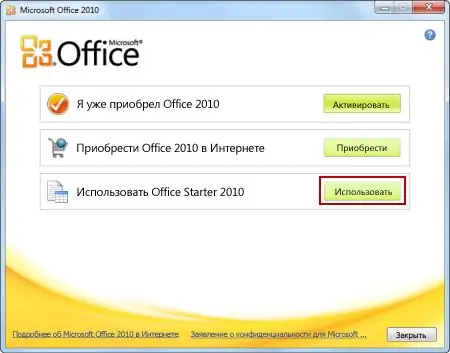
Hakbang 4
Pagkatapos ay pumunta sa Start menu, piliin ang Microsoft Office Starter 2010 doon, mag-click sa pagpipiliang ito. Lilitaw ang isang dialog box, na nag-aalok ng maraming mga pagpipilian para sa kung ano ang maaari mong gawin sa hakbang na ito. Piliin ang opsyong "Gumamit". Sa karamihan ng mga kaso, kung ang file ay hindi bukas sa iyong computer, makakatulong ito.






